Nguyên nhân và cách khắc phục Macbook bị trắng màn hình
Ngày đăng: 14/12/2023
Macbook bị trắng màn hình là một trong những vấn đề mà người dùng Macbook thường gặp phải trong quá trình sử dụng. Vậy nguyên nhân gây ra tình trạng này là do đâu, cách khắc phục như thế nào? Hãy cùng Thành Vinh Center khám phá câu trả lời ngay trong bài viết dưới đây!

1. Nguyên nhân Macbook bị trắng màn hình
Sau một thời gian sử dụng, Macbook sẽ xuất hiện một vài sự cố, đặc biệt là tình trạng màn hình Macbook bị trắng khi khởi động. Dưới đây là một số nguyên nhân chính dẫn đến tình trạng này:
-
Lỗi hệ thống hoặc phần mềm: Một số lỗi phần mềm hoặc hệ thống có thể gây ra màn hình trắng. Điều này có thể xuất phát từ các tệp hệ thống bị hỏng hoặc xung đột phần mềm.
-
Hệ thống không thể khởi động: Màn hình trắng có thể là kết quả của hệ thống không khởi động đúng cách. Có thể là do vấn đề về ổ cứng hoặc bootloader.
-
Hỏng cáp màn hình hoặc màn hình hiển thị: Nếu cáp màn hình hoặc màn hình hiển thị gặp sự cố, màn hình có thể trở nên trắng.
-
Vấn đề với RAM hoặc bộ nhớ: Một số vấn đề với RAM hoặc bộ nhớ có thể gây ra màn hình trắng hoặc các lỗi khởi động.
-
Thiết bị ngoại vi gắn kèm: Nếu bạn đã kết nối các thiết bị ngoại vi như màn hình phụ, máy chiếu, hoặc giắc cắm chuột, bàn phím, tai nghe… thì vấn đề màn hình Macbook bị trắng có thể xuất phát từ đó.
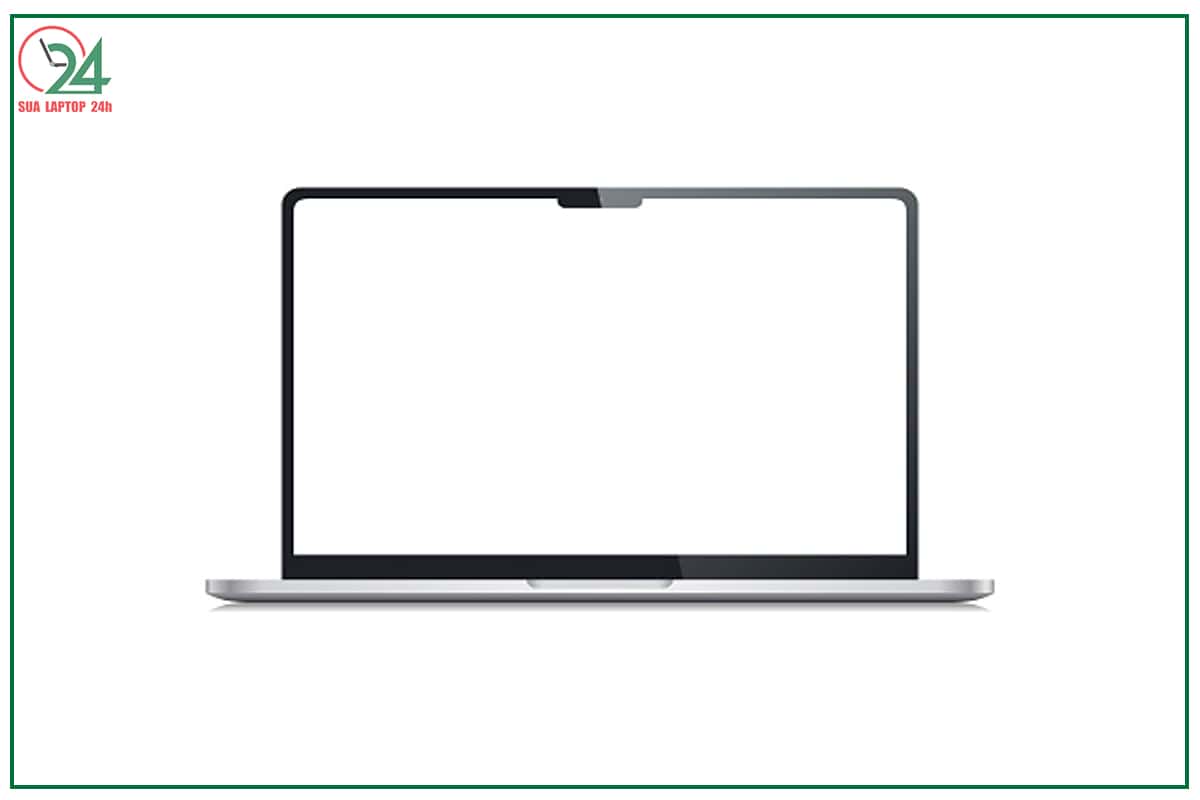
2. Cách khắc phục Macbook bị trắng màn hình
Màn hình trắng trên Macbook có thể là một vấn đề khá phức tạp và cần thực hiện một số bước kiểm tra và sửa lỗi. Dưới đây Thành Vinh Center sẽ hướng dẫn chi tiết cho bạn về cách khắc phục Macbook bị trắng màn hình:
2.1 Kiểm tra phần cứng Macbook
Hãy bắt đầu khắc phục sự cố Macbook bị trắng màn hình bằng cách ngắt kết nối tất cả các thiết bị ngoại vi và thiết bị không dây khỏi Macbook, sau đó khởi động lại máy để xem màn hình trắng còn xuất hiện hay không. Nếu máy khởi động bình thường, bạn có thể kết nối lại từng thiết bị một để xác định thiết bị gây ra vấn đề, sau đó thay thế hoặc sửa chữa nếu cần thiết.

2.2 Khởi động Macbook ở chế độ Safe Mode
Safe Boot là một tính năng trên Macbook giúp khởi động máy mà không chạy bất kỳ phần mềm bên thứ ba nào. Điều này giúp xác định xem vấn đề màn hình trắng có phải do phần mềm không tương thích hay không.
Để khởi động Macbook ở chế độ an toàn, bạn hãy thực hiện các bước đơn giản như dưới đây:
-
Nhấn nút nguồn, sau đó bấm và giữ phím shift khi bạn nghe thấy tiếng chuông khởi động.
-
Nhả phím shift khi bạn thấy logo Apple và thanh tiến trình.
-
Khi Macbook đã vào Chế độ an toàn, hãy chuyển đến thư mục Ứng dụng của bạn để gỡ cài đặt các ứng dụng bạn không còn sử dụng nữa, sau đó dọn sạch thùng rác.
-
Khởi động lại Macbook.
-
Nếu Macbook có thể khởi động thành công, hãy sử dụng Cleaner One để xóa các tệp rác (như nhật ký ứng dụng và bộ đệm), các tệp lớn không cần thiết và trùng lặp. Tính năng Trình quản lý ứng dụng có thể gỡ cài đặt hoàn toàn bất kỳ ứng dụng nào không có tệp còn sót lại.
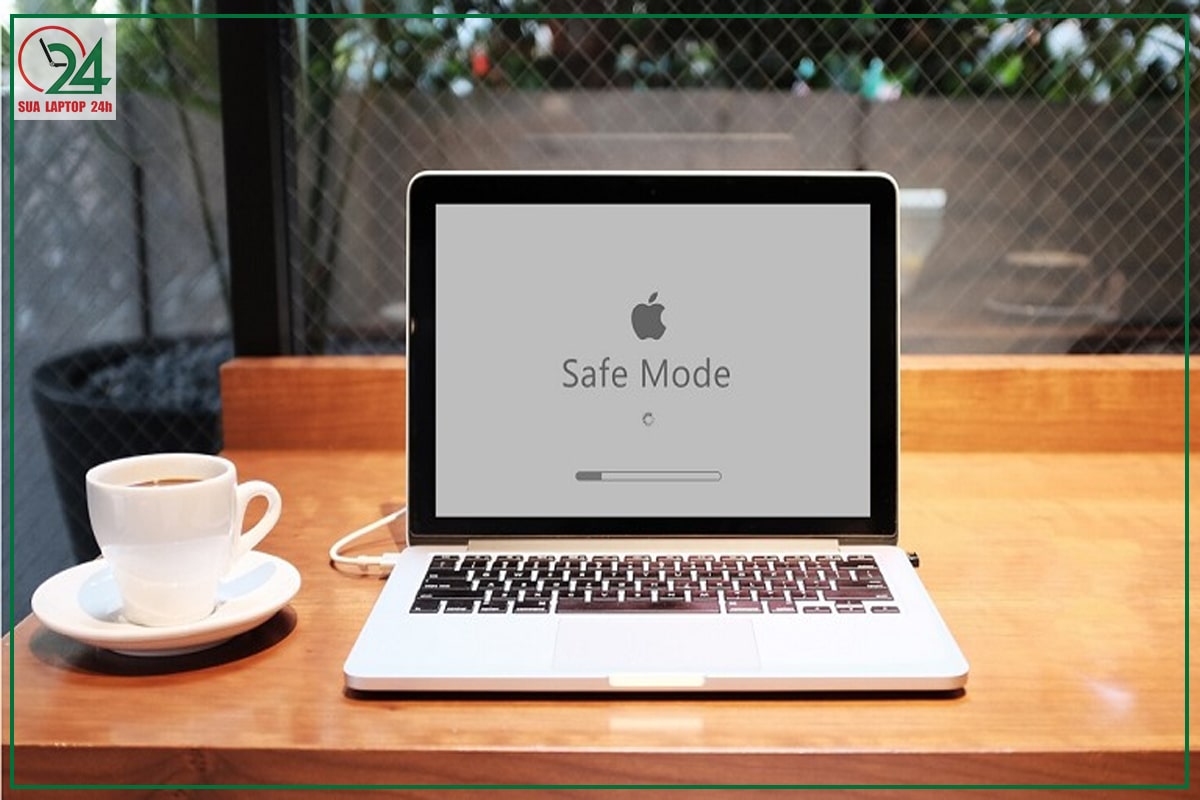
2.3 Reset PRAM/NVRAM
Để đặt lại PRAM và NVRAM trên máy Macbook của bạn, hãy làm theo các bước sau:
-
Khởi động lại máy, sau đó nhấn và giữ phím Command + Option + P + R khi bạn nghe thấy tiếng chuông khởi động.
-
Tiếp tục giữ các phím được đề cập ở bước trước cho đến khi bạn nghe thấy tiếng chuông khởi động thứ hai, sau đó nhả các phím.
-
Sau khi PRAM/NVRAM đã reset thành công, tiến hành khởi động Macbook của bạn ở chế độ bình thường và kiểm tra xem lỗi còn hay không.

2.4 Sửa chữa với Disk Utility
Ổ cứng bị lỗi có thể là nguyên nhân dẫn đến tình trạng màn hình Macbook bị trắng. Sửa chữa với Disk Utility là một giải pháp hoàn hảo để khắc phục sự cố này. Dưới đây là các bước để khởi động Disk Utility:
-
Khởi động lại Mac của bạn, và nhấn + giữ tổ hợp phím Command + R để khởi động vào chế độ Recovery Mode.
-
Trên cửa sổ Utilities, chọn “Disk Utility” từ danh sách các tùy chọn.
-
Lựa chọn ổ đĩa cứng, sau đó truy cập tab “First Aid” và chọn First Aid và sửa ổ đĩa hệ thống.
Lưu ý: Nếu ổ đĩa hiển thị nhiều lỗi, đặc biệt là các lỗi không thể “sửa chữa” được, rất có thể ổ đĩa của bạn đang tiềm ẩn một nguy cơ nào đó và dẫn đến lỗi SSD trên máy. Nếu bạn đang gặp trường hợp này, biện pháp tốt nhất để khắc phục là bạn nên đem máy đến các trung tâm sửa chữa uy tín để được kiểm tra và sửa lỗi SSD Macbook nhanh chóng và hiệu quả.
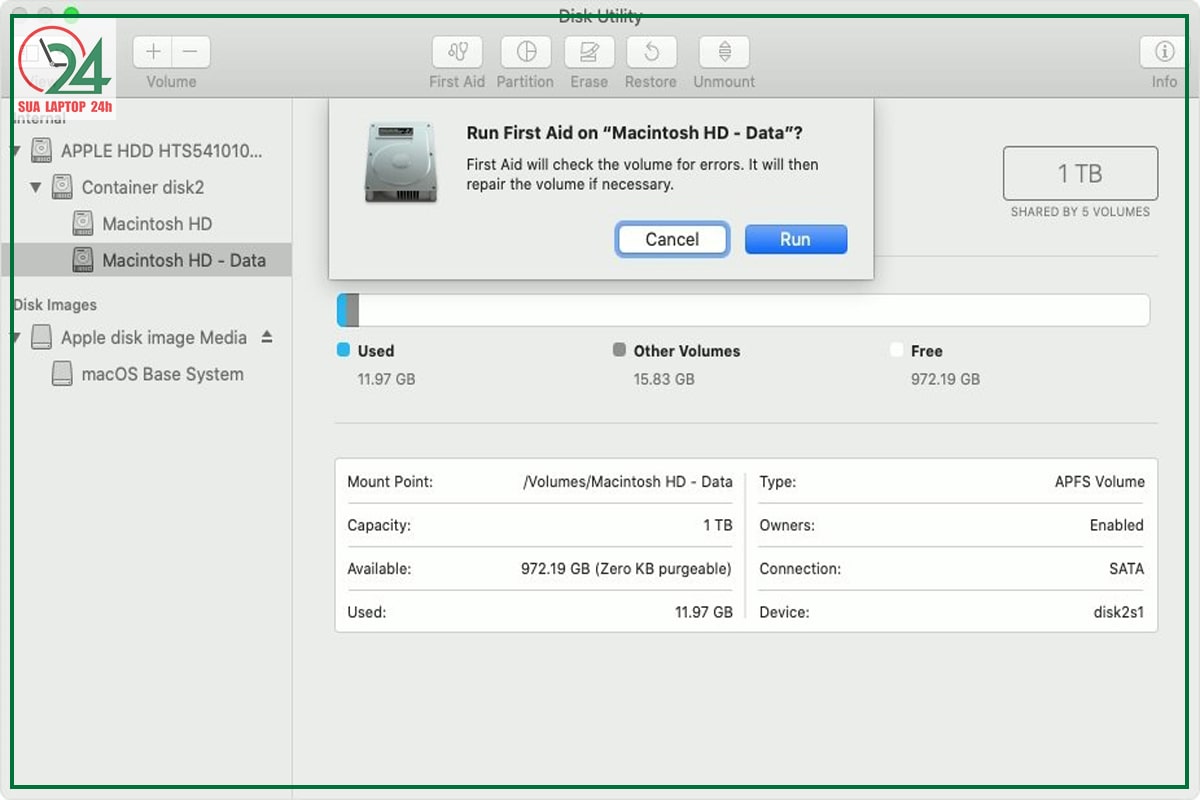
2.5 Reset SMC
Thông thường lỗi màn hình trắng hay xảy ra trên các bản Portable của Macbook. Do đó, bạn có thể reset SMC để khắc phục lỗi (trên các dòng MacBook Pro, MacBook, MacBook Air).
-
Đầu tiên tắt máy tính > Cắm sạc vào máy và chắc chắn là có nguồn điện nạp vào máy.
-
Nhấn và giữ đồng thời các phím Shift + Control + Option + nút Nguồn trong khoảng vài giây rồi thả các phím ra.
-
Khởi động lại Macbook và xem tình trạng đã được khắc phục chưa.
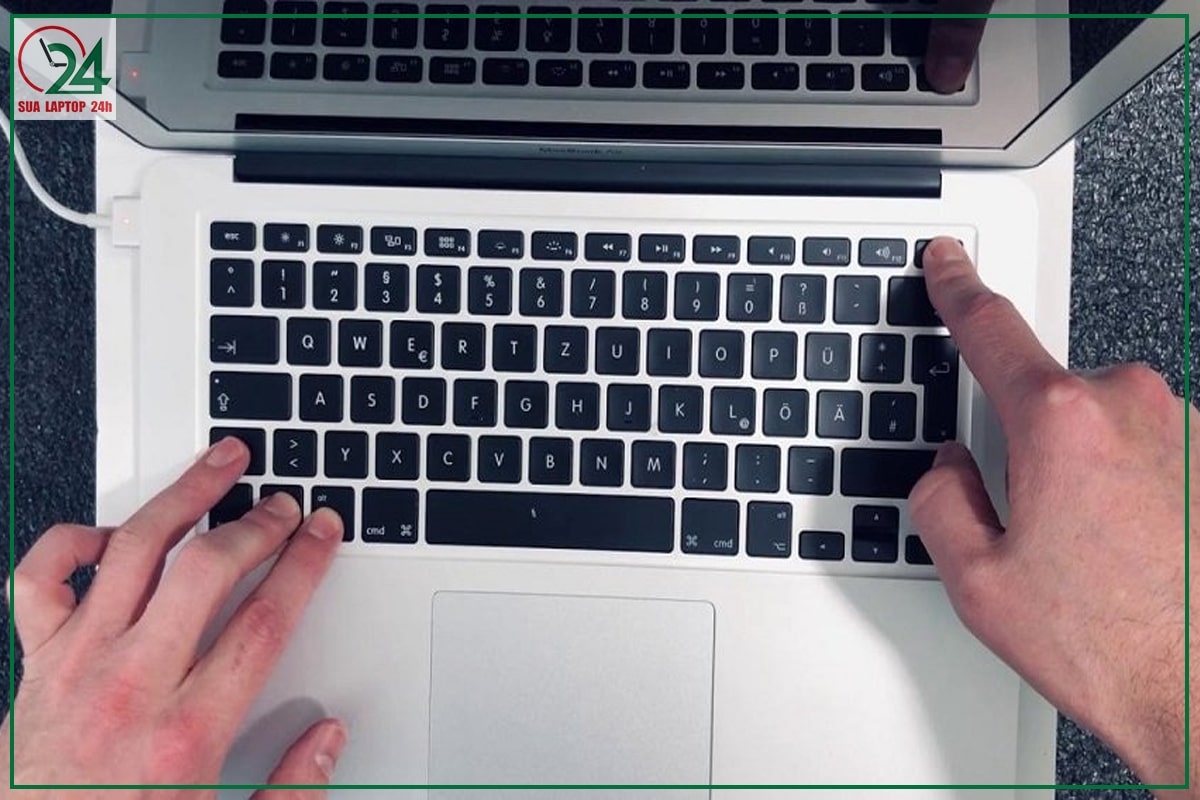
Hy vọng bài viết trên, Thành Vinh Center đã mang đến cho bạn những thông tin hữu ích và giúp bạn tìm ra được phương pháp khắc phục sự cố Macbook bị trắng màn hình phù hợp cho mình. Nếu còn những thắc mắc nào hoặc cần hỗ trợ thì liên hệ trực tiếp với chúng tôi qua số hotline 0919.445.179 để được tư vấn và hỗ trợ nhanh chóng nhất.